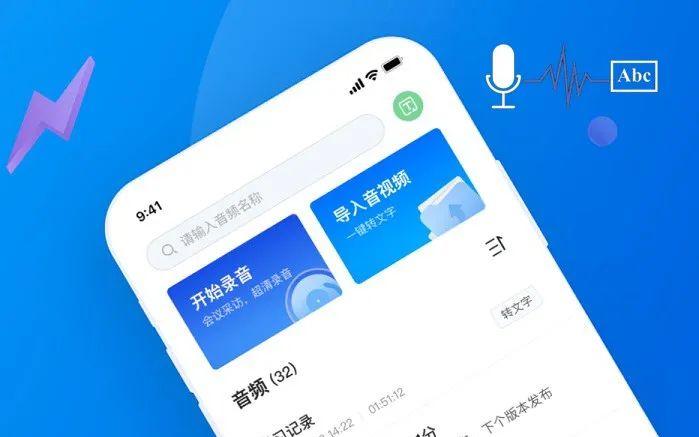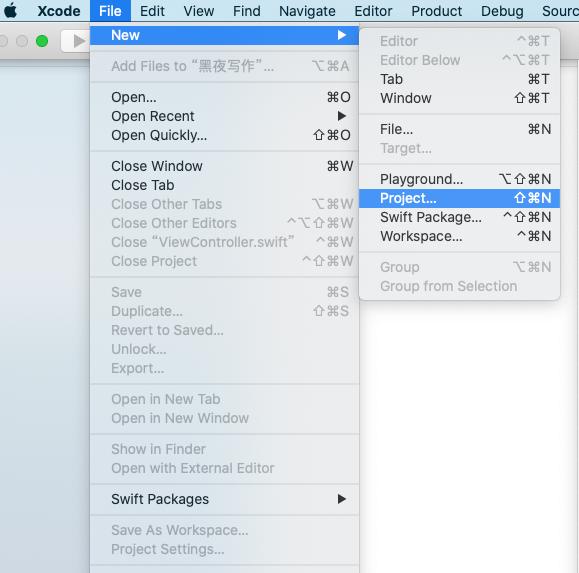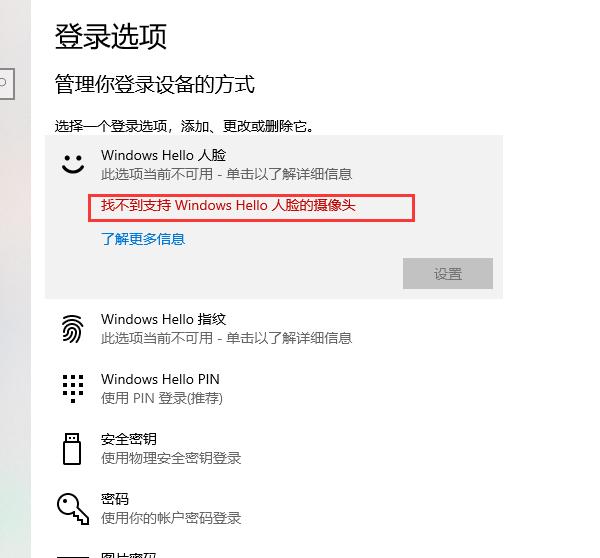预计完整阅读本文需流量 360KB,请放心食用!
在平时的工作或学习中,你一定遇到过这样的任务:
生成100张邀请函/桌签
生成100个文件夹
修改100个文件名
生成100个参赛选手的编码
在几千条数据中查找匹配的数据并填写
如果你遇到这些任务,需要多长时间完成呢?
嗯?看上去不过才100个而已,30秒一个,一个小时不到就搞定了嘛!
注意了!这只是简单举例,实际工作里,很容易遇上需要1000多个的工作。如果你还用之前的「笨方法」,估计一天不吃不喝,才勉强搞定吧。
但,如果你的方法得当,以上的任何一个任务,都只需要5分钟的时间。
如果你厌恶手动重复无数遍的简单任务,或者经常遇到这样的工作,你一定不能错过这篇文章学会正确使用方法,事半功倍!
或者,你只是想学习一点点Excel知识,提高一下日常办公的效率?本文就是为你准备的!
01 大才小用:Excel的那些坑
对大多数的职场人和大学生而言,相对Word和PPT而言,Excel是最不熟的软件。
可是,Excel中的大部分任务,不会就是做不出来。但是,这个时候老板着急要结果,怎么办?
只能付出成吨的时间,八仙过海,用各种低级、诡异的方式手动实现。这就使得Excel经常在各个场合被误用!我们来看一些案例。
大坑??把Excel当排版软件用
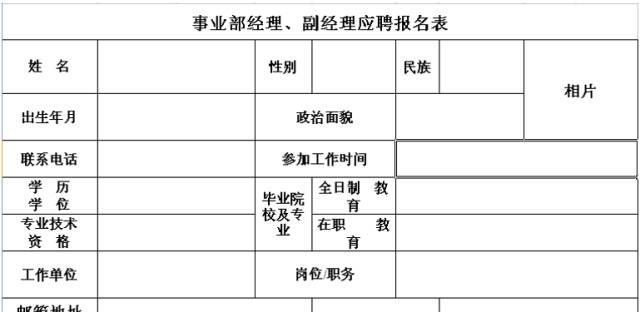
你一定见过这样的登记表。有人用Word做,有人用Excel做。
我并不是要吐槽这张表(虽然页面设计上的确有问题),我们要强调一点,设计表格要为目的服务。
如果这个表格是为了打印出来填写,没有任何问题。可一旦这个表格是用来收集数据,做统计分析的,那就是表哥表姐的恶梦了。
所以,接下来我们要讲的,其实是数据统计表/报表。完全不想理上面那样的登记表,那种用Word排排版就好了,真的不适合Excel。
大坑??统计表设计失误
这是一张培训信息统计表,填表的时候还很辛苦地区分学习类型,逐个打钩。
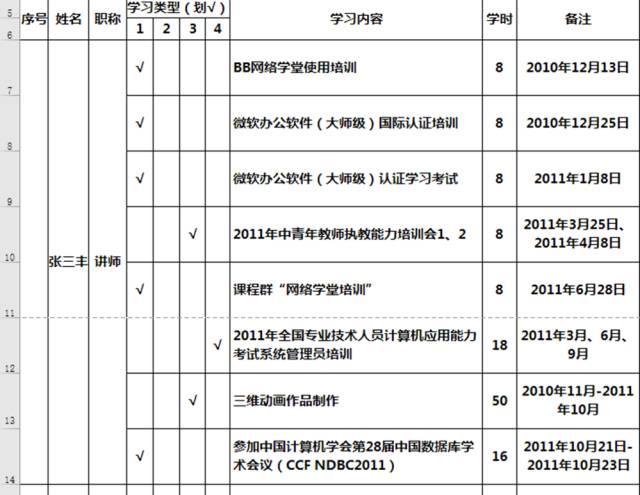
可一旦让你统计2011年学习类型1、2、3、4各有多少学时的时候,你要怎么做呢?
手动累加?多次筛选进行加法?
一旦制作表格时没用做好数据设计,后期统计数据要用到手工操作,灾难就开始了。
大坑??不知函数是何物
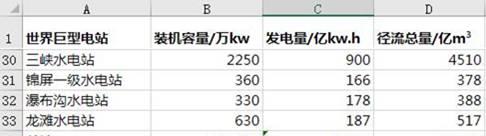
最后一行是计算总计的,这是很常见的需求,我们看看他是怎么做的:

他写的公式是:
=B33 B32 B31 B30 B29 B28 B27 B26 B25 B24 B23 B22 B21 B20 B19 B18 B17 B16 B15 B14 B13 B12 B11 B10 B9 B8 B7 B6 B5 B4 B3 B2
这是很常见的迷之勤奋,以为自己很用心,以为自己很辛苦,但其实连入门都算不上。
本来非常强大的Excel,却因为我们不了解,只有非常少的功能被使用,直接导致了使用时的低效。从而进入了不想做、不想学的恶性循环。
接下来就好好看看,Excel的正确高效用法。
02正本清源:Excel的基本逻辑
在学习一个软件的时候,最忌讳的就是眼高手低。一谈到学习 Excel,有人会觉得学宏、学 VBA 更高大上,学其他的基本操作太 Low。
举个例子:
很多人连「相对引用」和「绝对引用」都不知道是什么,听说 Rank 函数,或者 Vlookup 函数很厉害,也想用用看。
从网上找个教程,跟着磕磕绊绊地操作,最终大概能解决问题,但是,下一次遇到类似情形的时候,很可能还是抓瞎。
所以,知道怎么做是一个层面,知道为什么这么做是更高的一个层面,也只有知道为什么,才会迅速地提升技能。
具体到 Excel,你当然可以学 Excel 的高级功能,但是,在此之前,务必要把最基础的部分搞定。
比如下面这些知识,你知道么?
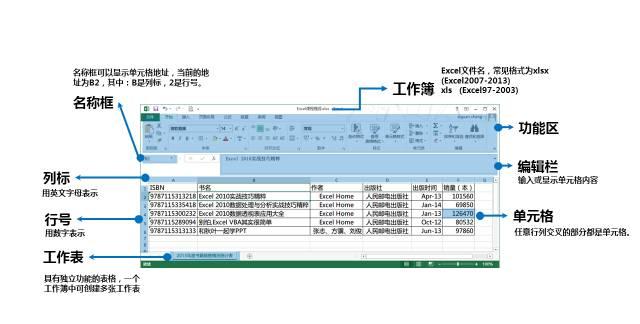 【列标】
【列标】
Excel的列默认是用英文字母来标记的,A~Z;Z 的下一列是 AA,AA~ZZ;ZZ 的下一列是 AAA,列标的最大值是XFD
【行号】
Excel 的行默认是用阿拉伯数字来标记的
【单元格】
行列交叉的每一个格子叫单元格
【名称框】
??合格的公式写法
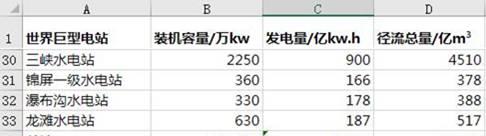
如果单元格 B34 里面要计算总和的话,一定不能写这种公式:
写法1
=4500 3600 4000 1400 414 121.6 …… 330 630
写法2
=B33 B32 B31 B30 B29 B28 B27 B26 B25 B24 B23 B22 B21 B20 B19 B18 B17 B16 B15 B14 B13 B12 B11 B10 B9 B8 B7 B6 B5 B4 B3 B2
虽然 写法2 完全正确,没有任何Excel的语法问题,但我们仍然不推荐。
为什么?太慢了嘛!有更快的方法就要用起来。
写法3
=Sum(B2:B33)
很多常见的公式比如总分、平均分、最大值、最小值等,Excel 都把它变成了函数。
所以,就不需要我们自己去写了,除非现有的函数解决不了这个问题,我们再自己造公式。
??正确的日期格式
再举一个例子,以下几个日期格式,哪一个是正确的?
2016、3、22
2016.3.22
20160322
2016年3月22号
2016\3\22
2016。3。22
其实,以上六种日期的写法全是错的!
正确的写法应该是2016-3-22或者2016/3/22
只有用了正确格式的日期,才可以自由的转换格式,或者做计算,一旦写成错误的日期格式就做不到了。
觉得自己对基础知识很了解?不妨回答一下后面的问题。
如果你觉得还不了解,可以点这里看看基础操作。
单元格的格式有哪些?
数字和文本的区别是什么?
填充柄怎么用?
连续的单元格如何表示?
不连续的单元格如何表示?如何序列填充?
相对引用和绝对引用是什么意思,有什么用?
??正确的表格结构
如果用Excel做数据分析,最重要的表格是「源数据表」。
只要你的「源数据表」设计得当,你就可以生成各种「老板要的表」,有时会用到「辅助表」来做一些中间运算,最终形成报表。
举例来说:如何制作一张成绩单
尽管我们工作或学习中的表格可能比这个复杂很多,但是,基本的原理都是通用的,而且,在教学过程中,越是简单典型的例子,越容易说明问题。
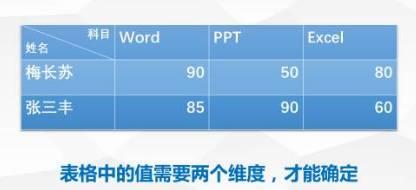
上面这张表可能我们通常看到的成绩单,但是,这个表格的设计有很大问题。
源数据表应该是这样设计的:
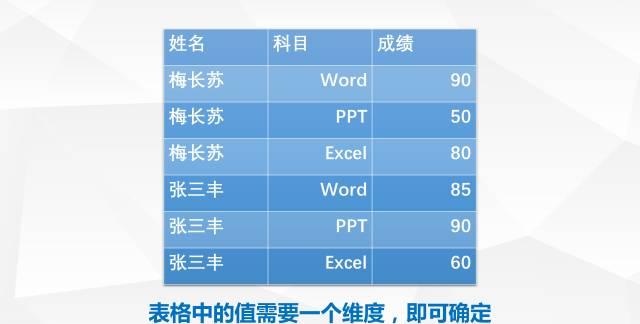
原因就在于第一张表中的数据,需要两个维度才能确定当前数据的意义。
举例来说,第一个数字90,我需要向左看才知道是梅长苏的成绩,再往上看才知道是Word这门课的成绩。
表二只有一行是标题行,或者叫表头。其余的每一行都独立成行,记录了一条完整的数据。
这种设计方法最大的好处就是今后不管如何做统计、做报表,都极其方便。
03 事半功倍:提升效率的技巧和方法
?? 要跟上潮流,尽量使用新版本。
以 Office 为例,现在已经2016年了,如果你还在用 Office2003,劝你尽早升级,享受新功能的美好。
即便你用的是 Office 2007、Office2010 也建议尽快升级。
举个例子,比如我们想提取「身份证号」中的「出生日期」信息:
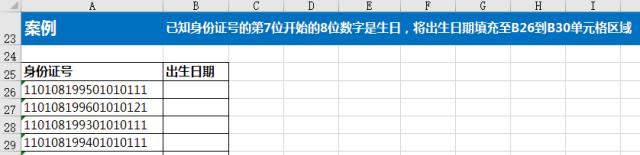
在 Excel2013 版本以前,我们的解决方案是用Mid函数,标准写法 =Mid(A26,7,8)
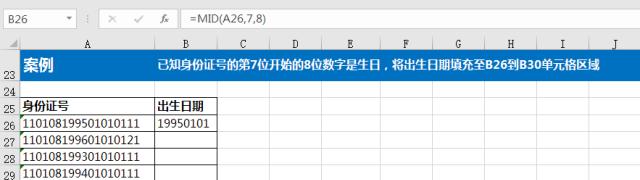
把出生日期提取出来后,还得转成日期格式。
但,Excel2013发布之后,就有新方法了!即使你不懂函数,也可以轻松搞定,这个功能叫快速填充。
方法很简单:
??先把目标结果(出生日期)填进去。

??接着拖曳填充柄,填充到其他单元格,选择快速填充,即可。
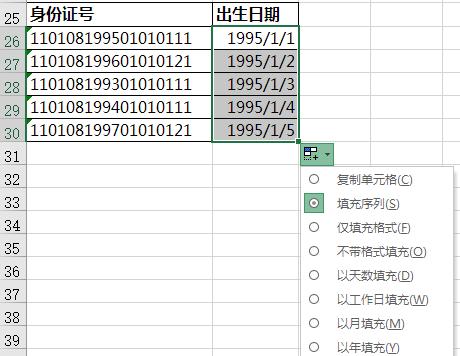
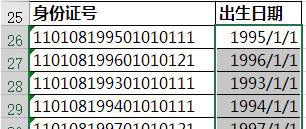
这个功能特别强大,拆分数据、合并数据、提取数据统统不在话下。
在Excel2016版本中,新增了很多图表类型,举两个例子:
有一个原始表格长这样:

在Excel2016中,可以瞬间生成一个树状图出来:
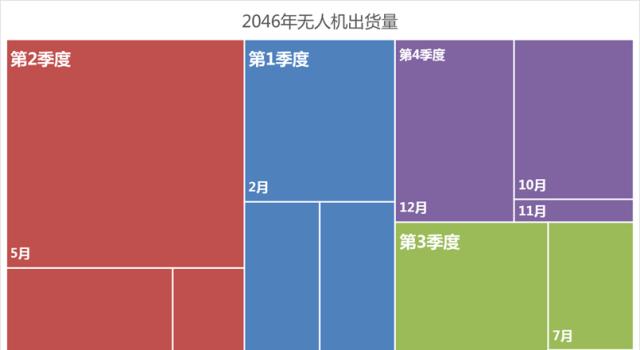
或者,原始表如下图
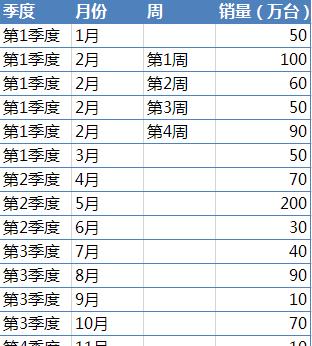
在Excel2016中,你可以瞬间生成一个旭日图出来:
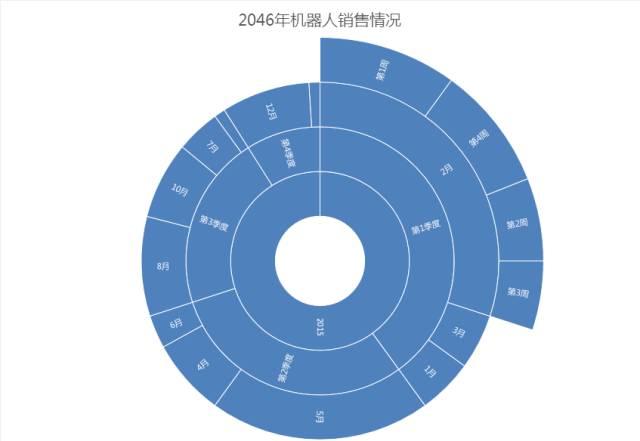
之所以劝大家使用新版本是因为,很多事情在老版本中可能需要几分钟,甚至十几分钟才能做好,而新版本只要点一次鼠标就轻松搞定。
何必跟自己的大好青春较劲呢?
Excel的另外一个自带功能也经常被我们忽略掉,就是:快速访问工具栏
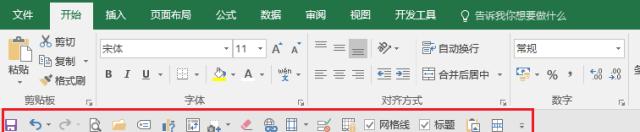
我们可以把常用的Excel功能加到这个位置。
这样一来,大部分时间,在不切换选项卡的前提下,也可以高效率地干活了。
添加的方法也非常简单,你只需要在特定功能上右键,选择【添加到快速访问工具栏】,即可。
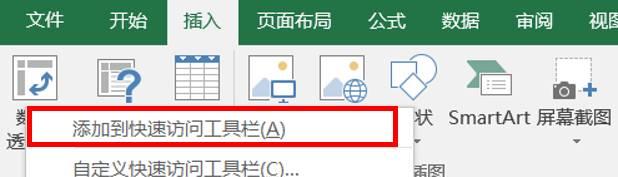
??用好搜索引擎。
在学习的过程中,难免会遇到问题。此时最有效率的、最不会抛弃你的工具是搜索引擎。
我们搜索的时候有一个误区,以为搜索结果的第一条或起码第一页一定会有答案,但事实并不是这样的。
搜索能力,也需要不断提升,掌握技巧才能快速找到结果,而其中最重要的以下两种能力。
a. 清楚地表述问题
b. 关键词优化能力
举例来说:
当你不知道四舍五入的函数是什么时,你在搜索引擎里面要怎么找?
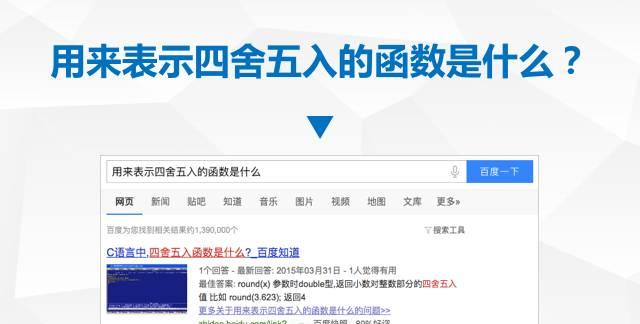
如果直接输入「用来表示四舍五入的函数是什么」,就出现了一个巨大的漏洞。
你真正想问的是:「Excel软件里面哪个函数能做四舍五入的操作?」
虽然搜索引擎的功能还可以,但是,你不能指望它能读懂你的心哪!所以,在想问的问题中,一定抽取出信息足够的关键词:
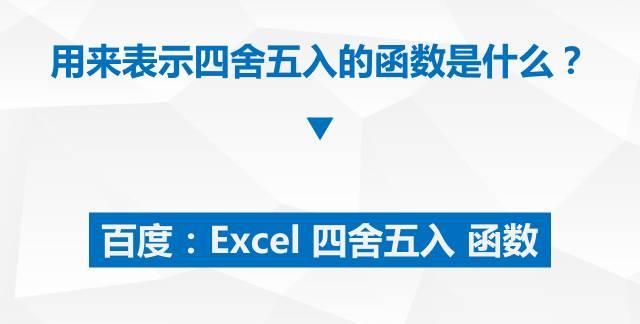
当关键词正确的时候,你会发现你的搜索结果会非常优质。
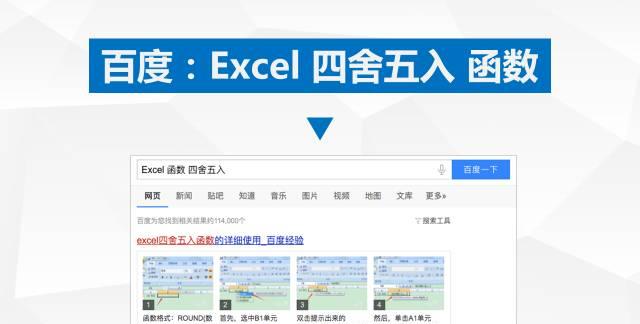
同时,搜索不只是Google,百度,还有很多专业论坛或相关的资源可以使用。
通常情况下,Office 类的问题有千千万万人在网上问过,有的总结成了文字,有的总结成图文,有的录成了视频。
所以,通常来说并不是网上没有,只是你暂时没找不到而已。
推荐你了解更多
PPT找素材全攻略丨冷门但好用的Word技巧
超厉害的以图搜图丨10招玩转Excel
免费的教程和资源很多,但需要耗费大量的时间去找和筛选。
想要系统地学习 Excel?